苹果XS如何设置动态壁纸?今天小编给大家讲解一下苹果xs设置动态壁纸的操作流程,以下是苹果XS设置动态壁纸的操作教程。
苹果xs设置动态壁纸的操作流程

1.进入手机桌面后,找到并打开【设置】。
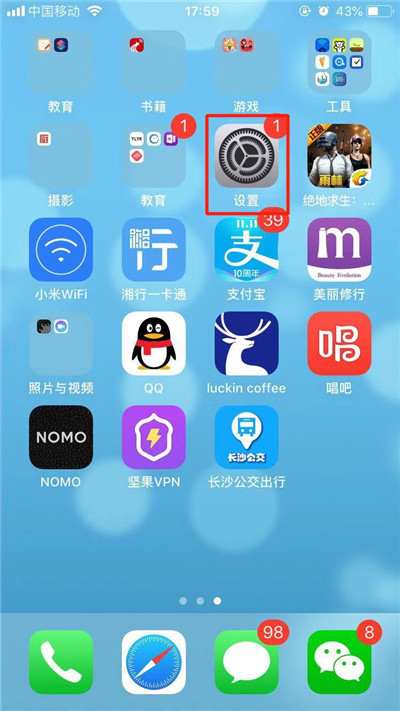
2. 滑动手机屏幕查看【壁纸】并点击。
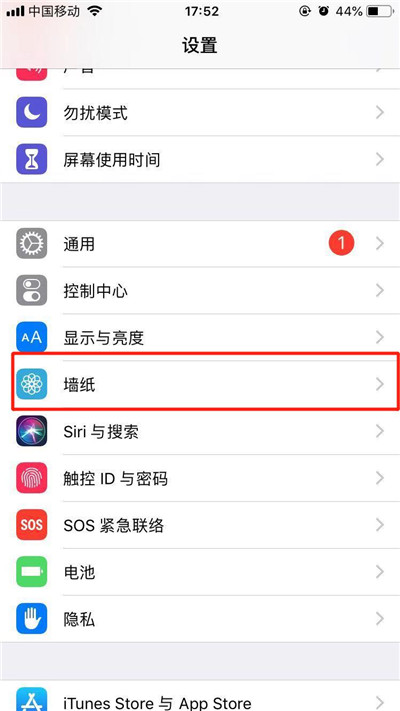
3.然后我们点击【选择新壁纸】。
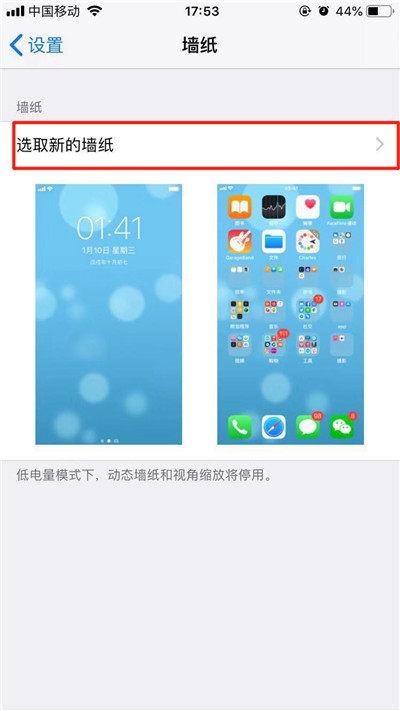
4. 我们可以看到三个选项:【动态壁纸】、【静态壁纸】、【动态壁纸】。点击【动态壁纸】。
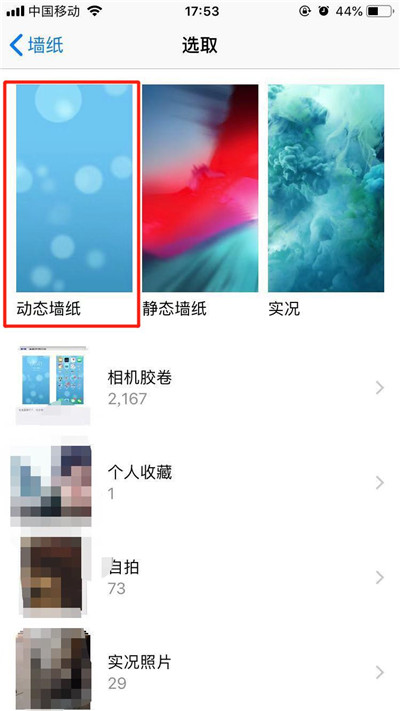
5. 选择您喜欢的动态壁纸并单击它。
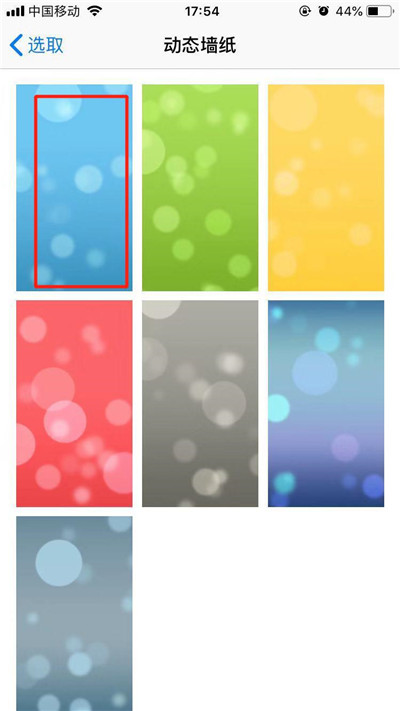
6.直接点击【设置】选项。

7. 选择【同时设置】后,手机的主屏幕和锁屏壁纸将是动态的。是不是很简单呢?
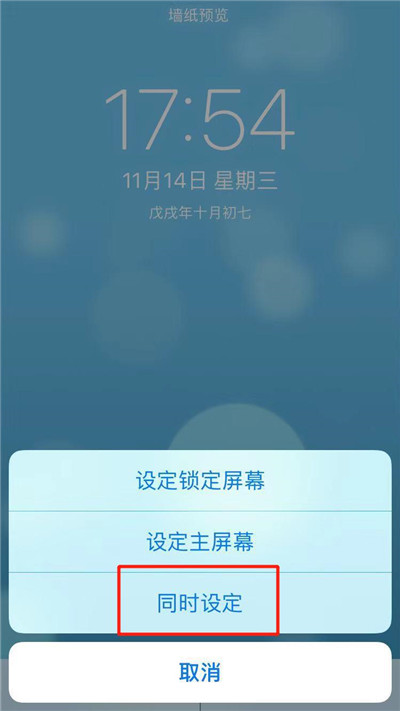
如果我们还喜欢其他动态壁纸,可以直接在App Store中搜索“动态壁纸”下载相关应用,然后保存动态壁纸直接进入相册进行设置。
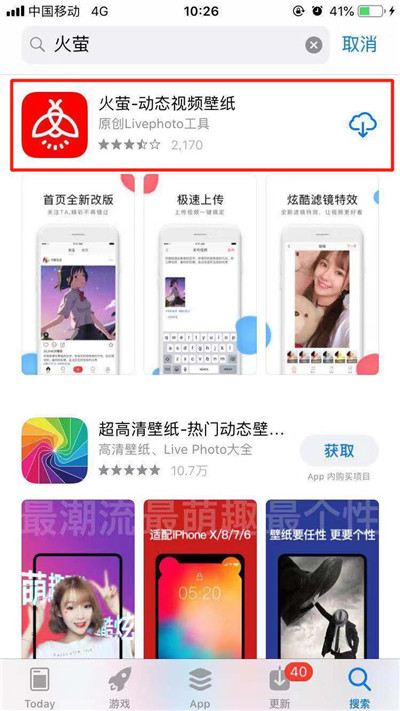
以上讲解了苹果XS上设置动态壁纸的操作流程。希望有需要的朋友可以借鉴一下。






